اگر به تازگی از ویندوز XP به ویندوز ۷ مهاجرت کردید، متوجه تفاوت عمده ظاهر Taskbar این دو سیستم عامل شده اید. Taskbar میله پایین هر صفحه است که برنامه های در حال اجرای شما را نمایش می دهد. این Taskbar در ویندوز های XP و Vista دارای برچسبی بود که نام نرم افزار در حال اجرا را نمایش می داد. ولی در ویندوز ۷ این برچسب قابل مشاهده نیست. اگر این شکل نمایش در ویندوز۷ برای شما گیج کننده است، ادامه مطلب را مشاهده کنید تا بتوانید آن را اصلاح کنید.
در روش نمایش Taskbar در ویندوز۷، تنها شکل آیکون ها را مشاهده می کنید و برچسب یا Label توضیحی آنها حذف شده است. در سیستم عامل Windows7 تا زمانی که ماوس خود را حرکت ندهید و روی دسته فایل های در حال اجرا نروید، نمی توانید نام این فایل و برنامه ها را مشاهده کنید. تصویر زیر نشان دهنده ظاهر Taskbar در Windows7 است.
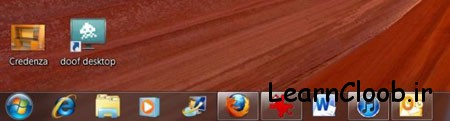
اگر این ظاهر Taskbar برای شما گیج کننده است و دوست دارید هر فایل با برچسب توضیحی مخصوص خودش در Taskbar نمایش داده شود، کافی است مراحل زیر را طی کنید.
روی قسمتی از Taskbar یا میله انتهای صفحه کلیک راست کنید.
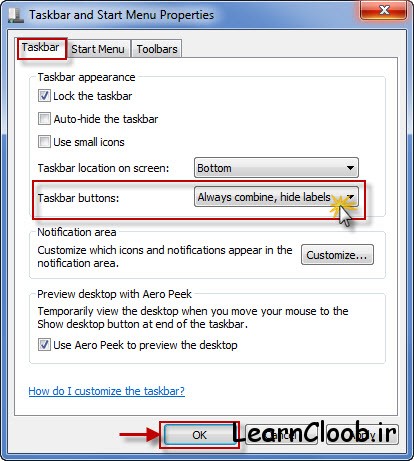
در برگه Taskbar صفحه باز شده، گزینه Taskbar Buttons را بیابید.
از منوی جلوی Taskbar گزینه Choose Combine when taskbar is full یا Never Combine را انتخاب کرده و سپس OK کنید.
نکته: اگر Choose Combine When taskbar is full را انتخاب کنید، تنها زمانی که جای Taskbar شما پر شود، برچسب نام برنامه ها را مشاهده نمی کنید ولی در حالتی که Taskbar جا داشته باشد، همه برنامه ها را در Taskbar با برچسب مشاهده می کنید. ولی اگر گزینه Never Combine را استفاده کنید، تمام برنامه ها در Taskbar با برچسب نام آنها نمایش داده می شوند.
اگر شما Taskbar خود را به شکل مرسوم در Windows XP تبدیل کنید، فرمت زیر را در Taskbar خود مشاهده خواهید کرد.

 کلوپ آموزش آموزش از جنس اینترنت،آموزش رایگان آشپزی،بازاریابی و …
کلوپ آموزش آموزش از جنس اینترنت،آموزش رایگان آشپزی،بازاریابی و …





